

Velika većina uputa za rješavanje problema odnosi se na pozivanje bilo kojeg apleta (elemenata) upravljačke ploče (PU). No, komentari na različite članke ove vrste jasno pokazuju da nisu svi korisnici razumjeli kako otvoriti upravljačku ploču u sustavu Windows 10 i što je to. Uklonite ovaj nedostatak maksimiziranjem teme..
Ovaj vodič nudi sve moguće metode za pozivanje upravljačke ploče u prvih deset, od kojih se većina odnosi na Windows 8, a neke na sedam.
Samo imajte na umu da se ikone na upravljačkoj ploči u sustavu Windows 10 prema zadanim postavkama prikazuju kao kategorije. Ovom metodom vizualizacije u prozoru se prikazuju samo osnovni alati koji korisnika vode u ćorsokak kad ne može pronaći traženi element. Kad slijedite bilo koje upute, trebali biste to uzeti u obzir i prebaciti izgled PU ikona na "Ikone" kada se pojave problemi ili pažljivo pročitajte članke (ponekad njihovi autori predlažu da se prebaci na potrebni način prikaza ikona).
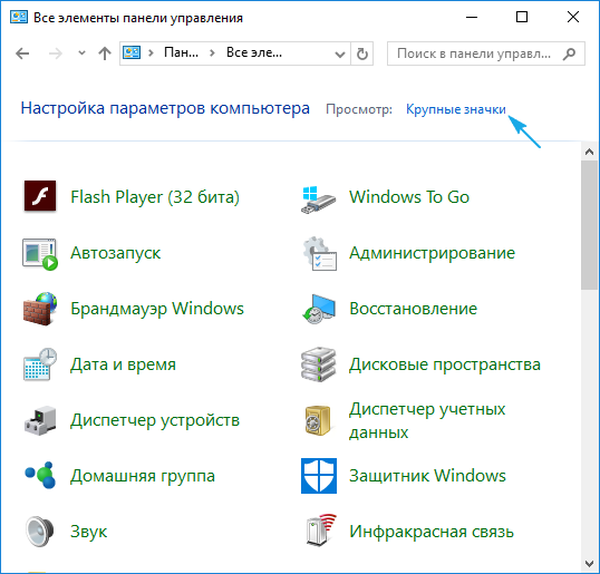
- Što je ona?
- Iskoristite školjku
- Poziv na brzoj upravljačkoj ploči
- Koristit ćemo tražilicu
- Stvorite prečac na prikladnom mjestu
- Postavili smo hitne tipke za pozivanje PU
Što je ona?
Znaju li svi kako pronaći upravljačku ploču u sustavu Windows 10 i što ona zapravo jest?
PU je jedan od elemenata grafičkog sučelja sustava Windows koji omogućuje pristup većini postavki sustava, alata za upravljanje OS-om i administraciji. Svaki njegov element (ikona) naziva se applet. Oni su * .cpl datoteke smještene u system32 i WinSxS. Ovdje se pohranjuje upravljačka ploča u sustavu Windows 10.
Appleti izvršavaju odgovarajuće naredbe sustava ili izvršavaju odgovarajuće akcije koje su im dodijeljene. Odnosno, oni su svojevrsni prečaci za izvođenje neke radnje ili pokretanje naredbi.
Iskoristite školjku
Mnogi su naišli na takav koncept, ali nepoznate riječi mogu iznenaditi početnika. Nema ništa loše u izrazu "školjka". Označava uobičajeni prozor Run, poznat iz prethodnih verzija sustava Windows.
- Pozovite dijaloški okvir za pokretanje naredbi sustava pomoću kombinacije Win + R.
- Unesite "control" ili "control panel" u tekstualni obrazac i izvršite naredbu klikom na gumb "OK" ili tipku "Enter".
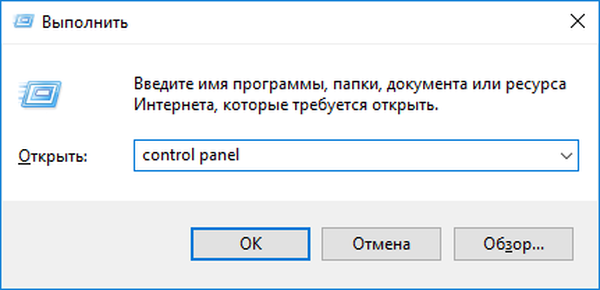
Obje naredbe su relevantne za izvršavanje u naredbenom retku i u pretraživanju Windows 10.
Upravljačka ploča - ima isti grafički element kao i Explorer, te je stoga moguće pozvati pokretanjem prozora Explorer s odgovarajućim argumentom (parametrom). To se izvodi pomoću naredbe "explorer shell: ControlPanelFolder", koju ljuska i naredbeni redak razumiju.
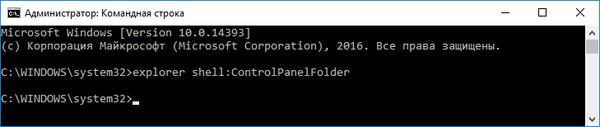
Poziv na brzoj upravljačkoj ploči
U sustavu Windows 8 pojavio se novi izbornik koji omogućuje brzo pozivanje popularnih funkcija operativnog sustava. Ovo je izbornik Win → X, čiji naziv dolazi iz kombinacije tipki koje je pozvao.
1. Pritisnite Win + X da biste pozvali izbornik ili pozvali kontekstni izbornik na programskoj traci.
Kombinacija ne funkcionira često ako se pokreće program preko cijelog zaslona ili je neki program otvoren na cijelom zaslonu, na primjer, igra ili igrač.
2. U padajućem izborniku kliknite odgovarajuću stavku.
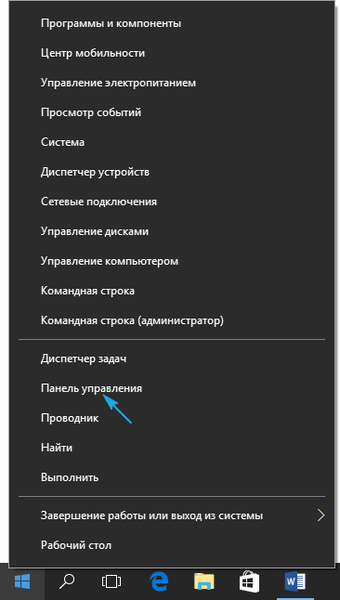
Koristit ćemo tražilicu
Ako ne znate kako nešto započeti u prvih deset, upotrijebite ugrađeno pretraživanje. Pokreće se pomoću Win + S, klikom na ikonu s povećalom u programskoj traci. Možete upisati i upit za pretraživanje u tekstni niz u Start.
Započinjemo s upisivanjem izražene rečenice i pokretanje PU s popisa aplikacija.
Pomoću kontekstnog izbornika stavke možete je prikvačiti na programskoj traci za brzi pristup..
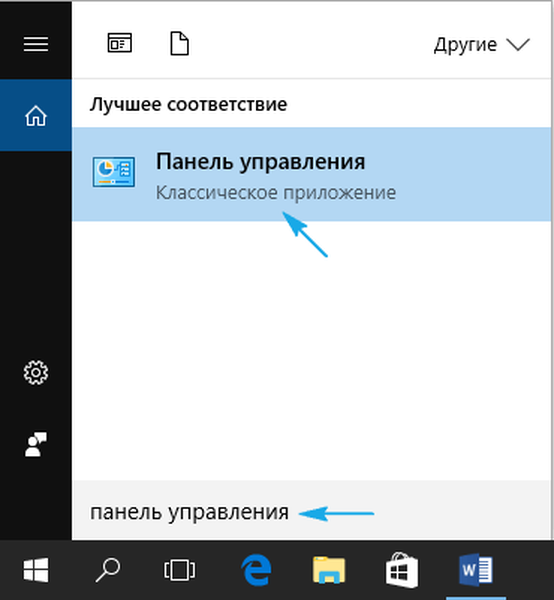
U nekim sklopovima "desetaka", pretraživanje nalazi upravljačku ploču samo na zahtjev "upravljačke ploče". To treba uzeti u obzir pri korištenju piratskih sklopova "deseci".
Stvorite prečac na prikladnom mjestu
Ako je često potreban pristup upravljačkoj ploči, u tu svrhu možete stvoriti prečac na prikladnom mjestu, na primjer, na radnoj površini.
- Nazovite kontekstni izbornik.
- Odaberite "Stvori" → "Prečac".
- Navedite "kontrolu" kao lokaciju.
- Postavite naziv elementa i kliknite "Završi".
Druga opcija za stvaranje prečaca za pozivanje PU je sljedeća.
1. U traženje unesite "prikaz".
2. Odaberite opciju "Prikaži / sakrij normalne ikone na radnoj površini".
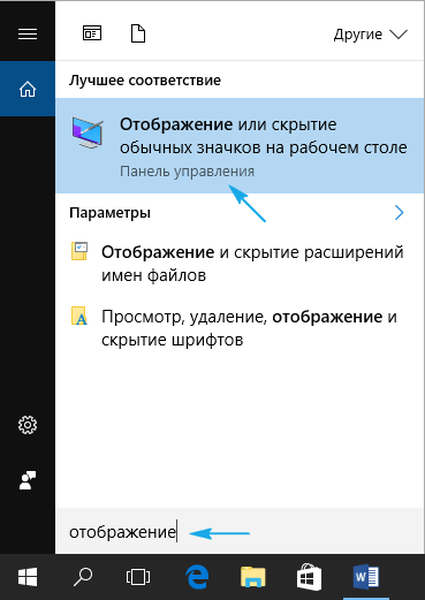
3. Stavite kvačicu pored "Upravljačka ploča" i kliknite "U redu".
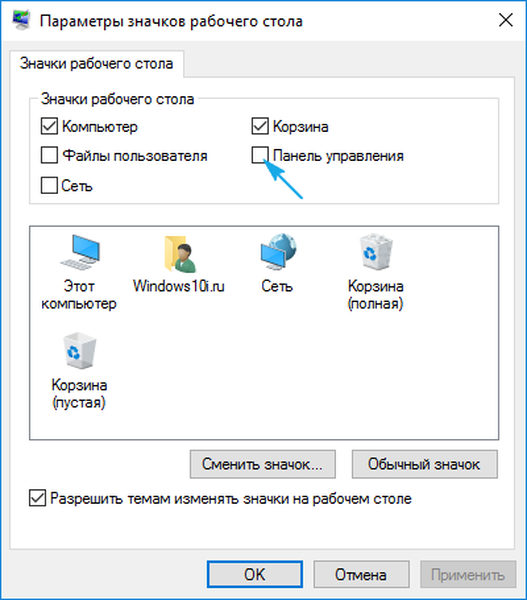
Postavili smo hitne tipke za pozivanje PU
Bilo koja aplikacija ili naredba u sustavu Windows može se pozvati pomoću interventnih tipki koji nisu registrirani u sustavu.
1. Stvorite prečac, kao što je prikazano u prethodnom odjeljku.
2. Otvorite njegove "Svojstva".
3. Pomaknite pokazivač u polje "Prečac".
4. Pričvrstite željenu kombinaciju koja nije registrirana u sustavu za drugi program.
Trebao bi sadržavati tipke, Ctrl, Alt te jedno slovo ili broj.
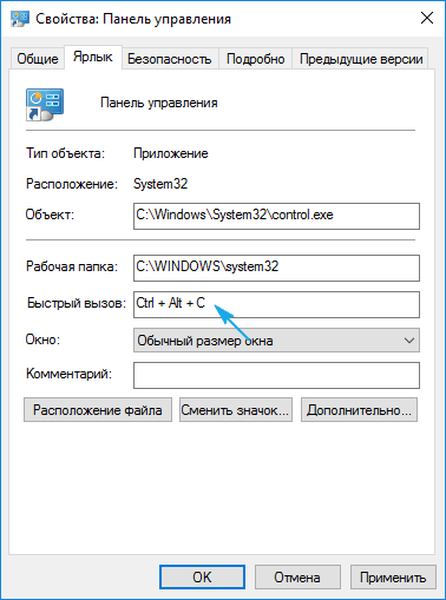
5. Spremite nove parametre i provjerite rad tipki.
Radit će dok se ne briše prečac kojem su dodijeljeni..











